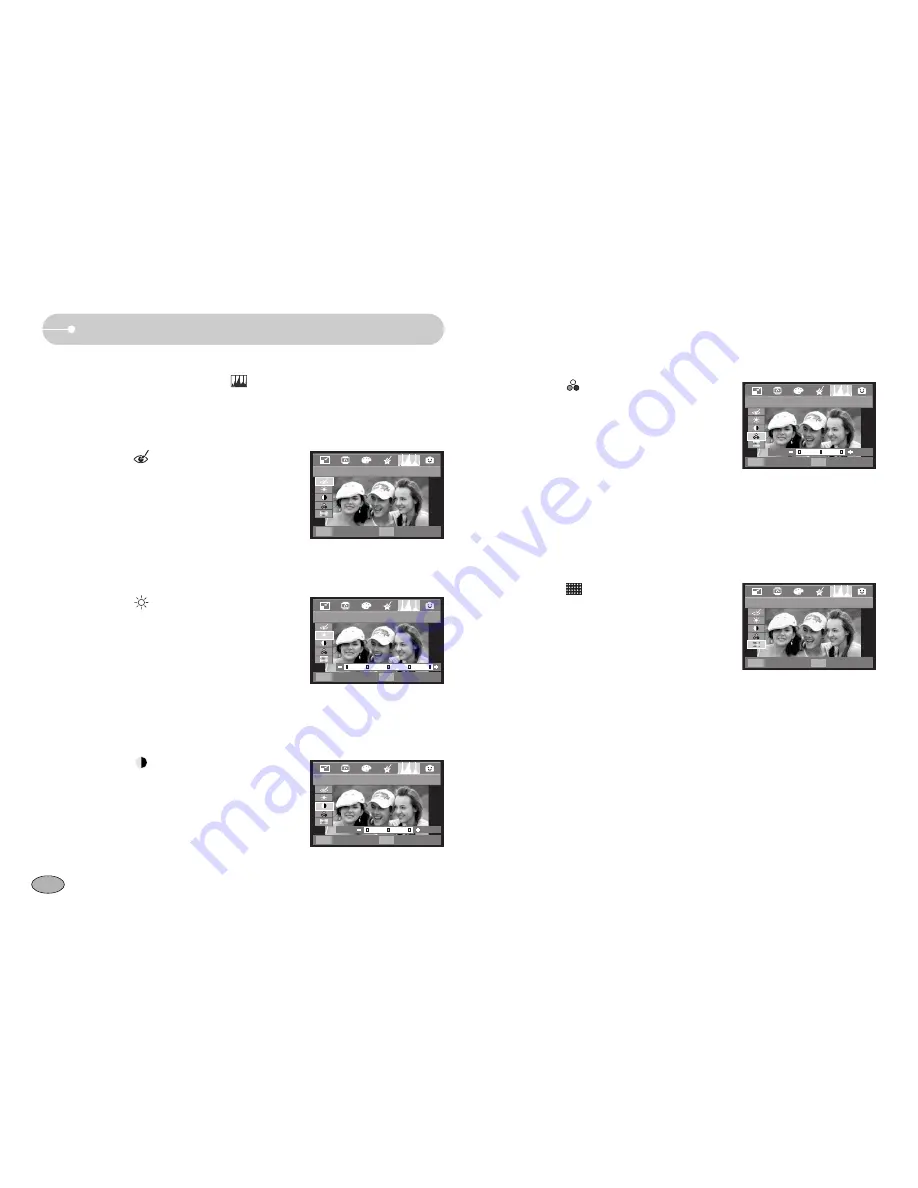
56
Efecto especial (botón E) : Edición de imagen
ƃ
Control de saturación : Puede cambiar la saturación de la imagen.
1. Seleccione ( ) pulsando el botón Arriba /
Abajo y se mostrará una barra para seleccionar
la saturación.
2. Cambie la saturación pulsando el botón
Izquierda / Derecha.
3. Pulse el botón OK y la imagen se guardará con
un nuevo nombre de archivo.
ƃ
Efecto de ruido : Puede añadir ruido en la imagen y que tome el aspecto de una
foto antigua.
1. Seleccione ( ) pulsando el botón Arriba /
Abajo.
2. Pulse el botón OK y la imagen se guardará con
un nuevo nombre de archivo.
ƃ
Control de constraste : Puede cambiar el contraste de la imagen.
1. Seleccione ( ) pulsando el botón Arriba /
Abajo y se mostrará una barra para seleccionar
el contraste.
2. Cambie el contraste pulsando el botón Izquierda /
Derecha.
3. Pulse el botón OK y la imagen se guardará con
un nuevo nombre de archivo.
1. Pulse el botón de reproducción y después el botón E.
2. Seleccione la pestaña de menú y pulse el botón Izquierda / Derecha.
ƃ
Eliminación de ojos rojos : Se puede eliminar el efecto de ojos rojos de la
imagen capturada.
1. Seleccione ( ) pulsando el botón Arriba /
Abajo y se mostrará el mensaje
[¡PROCESANDO!].
2. El eliminará el efecto de ojos rojos. Pulse el
botón OK y la imagen se guardará con un
nuevo nombre de archivo.
ƃ
Control de brillo : Puede cambiar el brillo de la imagen.
1. Seleccione ( ) pulsando el botón Arriba /
Abajo y se mostrará una barra para
seleccionar el brillo.
2. Cambie el brillo pulsando el botón Izquierda /
Derecha.
3. Pulse el botón OK y la imagen se guardará
con un nuevo nombre de archivo.
CORREG. OJ. ROJOS
ATRÁS
CONFIGURAR
E
OK
BRILLO
MOVER
CONFIGURAR
OK
CONTRASTE
MOVER
CONFIGURAR
OK
SATURACIÓN
MOVER
CONFIGURAR
OK
AÑADIR RUIDO
ATRÁS
CONFIGURAR
E
OK
Summary of Contents for i70
Page 116: ...MEMO MEMO 115 ...
Page 117: ...MEMO MEMO 116 ...
















































